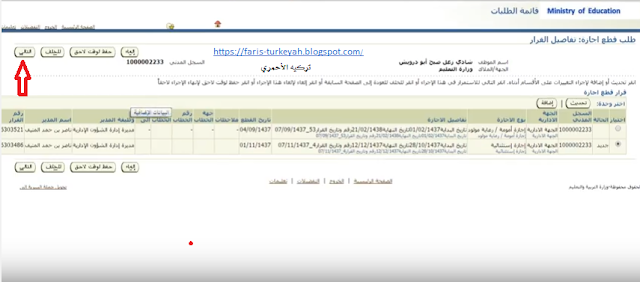طريقة
الابلاغ عن غياب موظف من قبل مديره المباشر بنظام الخدمة الذاتية بمشروع فارس
1/ الدخول لنظام فارس
كتابة اسم المستخدم وكلمة السر
2/ اختر قائمة الخدمة الذاتية للمدير ثم قائمة
الطلبات
3/ اختيار
طلب إبلاغ غياب موظف
4/ ثم اختيار أيقونة الإجراء
بجانب اسم الموظف المحدد
5/ ثم اختيار أيقونة إضافة
6/ تظهر لنا الصفحة التالية ومنها نقوم بالنقر
على الكشاف
وندخل تاريخ الغياب
7/ بالنقر على الكشاف تظهر لنا الشاشة التالية وفي خانة تاريخ الغياب نضغ أيام الغياب للموظف بالطريقة الصحيحه
كما هو موجود بالصورة
8/ ثم النقر على ايقونة ( انتقال )
9/ ثم
تظهر لنا شاشة بالأسفل نختار أيقونة (الاختيار السريع)
10/ ثم
ندخل عدد أيام الغياب للموظف
11/ ثم
النقر على أيقونة ( تطبيق )
12/ ثم اختيار أيقونة ( التالي )
13/
تظهر لنا شاشة فيها اسم الموظف وسجله المدني وتاريخ الغياب وعدد الأيام ورقم
القرار وتاريخه ونقوم بالضغط على أيقونة ( إضافة )
14/ ليتم تحديد الملف المراد إضافته قم باختيار أيقونة ( استعراض
)
15- نقوم
باختيار الملف المراد إضافته من الكمبيوتر ثم النقر عليه ثم الضغط على ايقونة ( تطبيق )
16/ ستظهر بيانات الموظف كالتالي : ولمشاهدة المرفق أنقرعلى أيقونة ( عرض )
18- اختيار
أيقونة ( فتح )
19 /
يظهر لنا المرفق المراد إضافته
20/ وللعودة لإكمال الإجراء النقر على أيقونة
( الرجوع إلى طلب إبلاغ غياب الموظف مراجعة )
21/ عند الرجوع إلى الصفحة
السابقة نختار أيقونة ( تنفيذ )
22- في
النهاية يظهر لنا التأكيد بأنه تم تقديم
التغييرات للمدير لاعتماها وسيتم الحسم من الراتب آليا